Iklan
Pernahkah Anda berharap dapat menyalin sesuatu di satu perangkat dan menempelkannya langsung di perangkat lain? macOS Sierra membuat ini otomatis 5 Alasan untuk Menginstal macOS Sierra Sekarang & Cara Meng-upgradeSetelah beberapa bulan beta publik, versi terbaru dari sistem operasi desktop Apple siap untuk prime time. Baca lebih banyak untuk pengguna iPhone, dan juga mudah bagikan clipboard antara Windows dan Android Cara Berbagi Clipboard Windows Anda dengan Perangkat Android Anda & SebaliknyaPernahkah Anda berharap dapat membagikan URL atau potongan teks dari ponsel Anda ke PC Anda atau sebaliknya? Keinginanmu akan terkabul. Kami akan menunjukkan cara menyinkronkan clipboard Anda. Baca lebih banyak .
Tetapi bagaimana jika Anda sering beralih antara mesin Windows dan Mac? Untungnya kamu bisa berbagi lebih dari sekadar file Cara Berbagi File Antara Windows & Mac tanpa AirDropAirDrop hanya berfungsi untuk perangkat Apple. Di sini kami memperkenalkan solusi sederhana yang sama-sama gratis, tidak memerlukan kabel atau perangkat keras lainnya, dan dapat mentransfer file besar antara Windows dan Mac melalui koneksi nirkabel. Baca lebih banyak dengan mengatur clipboard bersama untuk menyederhanakan pengaturan lintas platform Anda.
Hari ini lihat 1Clipboard, yang menggunakan akun Google Anda untuk menyinkronkan data clipboard antara semua komputer Mac dan Windows Anda. Jika Anda belum memiliki akun Google, Anda harus melakukannya buat yang baru pertama.
Siapkan 1Clipboard
Unduh 1Clipboard dan pasang di semua komputer Mac dan Windows yang ingin Anda bagikan konten clipboard. Saat ini, 1Clipboard hanya tersedia untuk macOS dan Windows, bukan Linux.
catatan: Kami akan menunjukkan prosedur penyiapan pada Mac, tetapi langkah-langkahnya sama untuk Mac dan Windows.
Jalankan 1Clipboard di kedua (atau semua) mesin yang ingin Anda selaraskan. Di Mac, Anda harus mengklik Buka pada kotak dialog peringatan berikut.
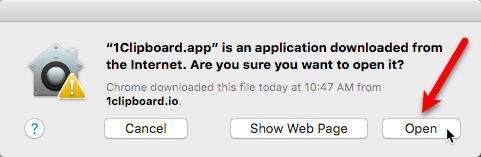
Anda ditanya apakah Anda mau Masuk ke Google untuk menyinkronkan clipboard di beberapa komputer. Ini adalah pilihan default dan kami akan menerimanya sebagai contoh.
Jika Anda hanya ingin menggunakan 1Clipboard sebagai pengelola clipboard, pilih Tidak, terima kasih. Saya akan menggunakannya di komputer ini. Anda dapat menggunakan 1Clipboard hanya sebagai manajer clipboard di komputer saat ini jika Anda lebih suka tidak menyinkronkan di antara komputer Anda.
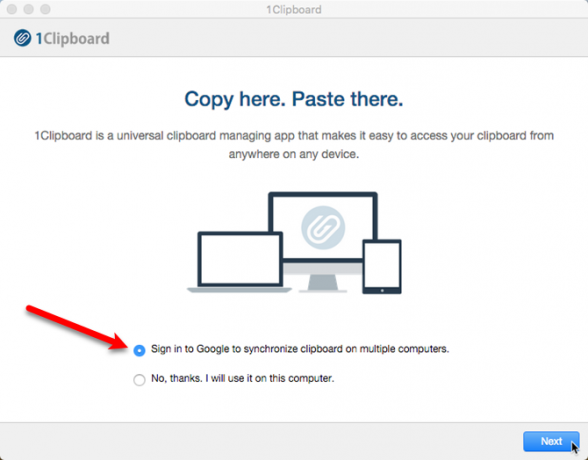
Jika Anda memilih untuk masuk ke akun Google Anda, masukkan alamat Gmail Anda di Masuk layar, dan kemudian masukkan kata sandi Anda ketika ditanya.

1Clipboard meminta izin untuk mengelola data konfigurasinya sendiri di akun Google Drive Anda. Data pribadi Anda di akun Google Anda tidak diubah atau diakses dengan cara apa pun. Klik Mengizinkan.

Anda sudah siap di komputer ini. Klik Selesai.
Ulangi langkah-langkah di bagian ini pada semua komputer yang ingin Anda sertakan dalam proses sinkronisasi.

Di Mac Anda, Anda akan melihat ikon klip kertas di bilah menu. Klik untuk membuka 1Clipboard dan akses riwayat clipboard Anda.
Clipboard default di komputer Anda hanya menampung satu item yang disalin sekaligus. 1Clipboard memperluas kapabilitas itu dengan menyimpan riwayat clipboard Anda 6 Manajer Sejarah Clipboard Gratis untuk Melacak Apa yang Anda Salin & TempelAnda memerlukan pengelola papan klip karena dapat mengingat semua hal yang Anda salin dan tempel. Kami telah menyusun lima alat paling fungsional untuk mengelola riwayat clipboard Anda. Baca lebih banyak dan memungkinkan Anda untuk mengakses item yang disalin sebelumnya.
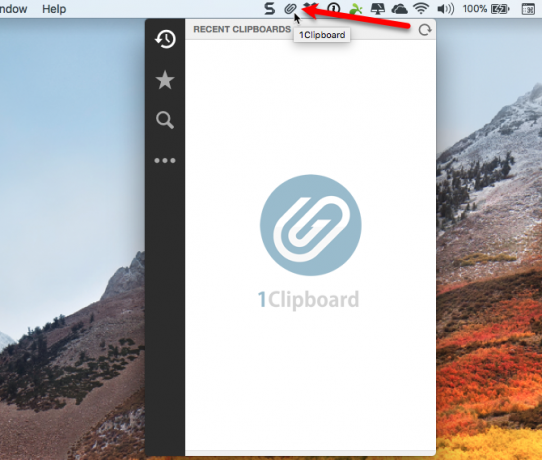
Pindahkan 1Clipboard Dari System Tray ke Taskbar
Di PC Windows Anda, ikon 1Clipboard ditambahkan ke baki sistem Cara Menavigasi Taskbar Windows 10 Anda Dengan Pintasan KeyboardPintasan keyboard adalah cara luar biasa untuk berbuat lebih banyak pada PC Anda dalam waktu yang lebih singkat. Berikut adalah kumpulan cara pintas yang berhubungan dengan Windows Taskbar. Baca lebih banyak . Jika Anda ingin akses sekali klik ke 1Clipboard, seperti yang Anda miliki di Mac, Anda dapat memindahkan ikon ke Taskbar.

Untuk memindahkan ikon, klik kanan pada area kosong pada Taskbar dan pilih Pengaturan bilah tugas dari menu popup.

Gulir ke bawah pada layar Taskbar dan klik Pilih ikon mana yang muncul di Taskbar.
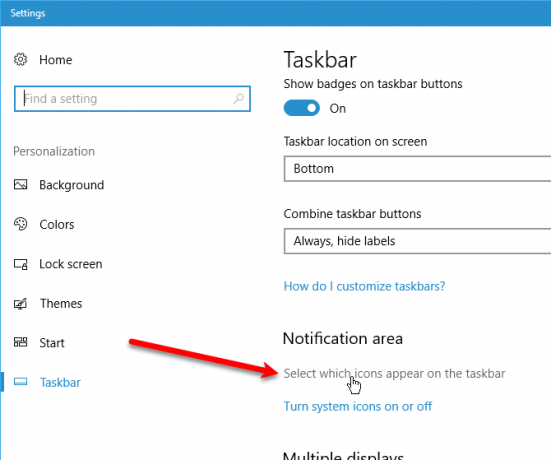
Temukan 1Clipboard dalam daftar dan klik tombol slider sehingga menjadi biru dan berbunyi Di.
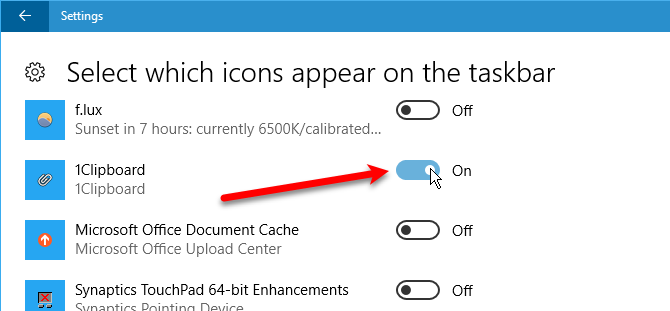
Sekarang, Anda akan memiliki akses cepat, satu klik ke 1Clipboard di komputer Windows Anda.

Gunakan 1Clipboard untuk Menyinkronkan Item yang Disalin ke Semua Komputer
Setelah mengatur 1Clipboard di semua komputer Anda, Anda siap untuk menyalin dan menempelkan konten di antara semua komputer Mac dan Windows PC Anda. Misalnya, salin teks di TextEdit di Mac Anda:

Dan itu ditambahkan ke 1Clipboard dan tersedia di komputer Anda yang disinkronkan lainnya.
Anda juga dapat "membintangi" konten yang disalin sebelumnya untuk dengan mudah mengakses item di masa depan. Akses item yang berkilau bintangnya dengan mengeklik ikon bintang di bilah hitam kiri. Untuk menghapus item, klik X ikon di atas bintang pada item.
Jika Anda telah menyalin banyak hal dan Anda ingin menemukan sesuatu yang Anda salin beberapa hari yang lalu, Anda dapat menggunakan ikon pencarian di bilah hitam kiri.

Klik item apa saja di 1Clipboard untuk menyalinnya lagi. Item di bagian atas daftar masih dalam clipboard default komputer, sehingga dapat ditempelkan tanpa menyalinnya lagi di 1Clipboard.

Kemudian, Anda dapat menempelkan item itu ke aplikasi atau program apa pun yang menerima jenis konten itu.

Anda bahkan dapat menyalin item seperti gambar dan tabel dan menggunakan 1Clipboard untuk menempelkannya di komputer lain.
catatan: Tabel, seperti yang Anda salin dari Word atau Pages, tidak ditampilkan sebagai tabel di 1Clipboard. Tapi, tabel yang saya salin di Word di PC Windows saya disisipkan sebagai tabel yang sama di Word di Mac saya.

Kami telah menyalin beberapa item dan sekarang kami ingin menyalin dan menempelkan item kedua. Untuk menyalin item dari riwayat clipboard di 1Clipboard, cukup klik di atasnya.
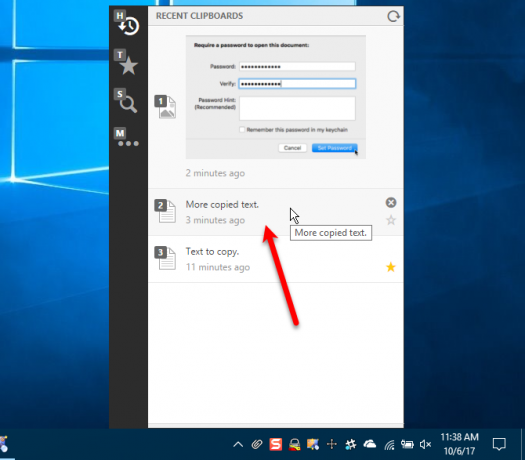
Anda kemudian dapat menempelkannya ke aplikasi atau program lain di komputer yang sama atau di komputer lain tempat Anda menyinkronkan clipboard.
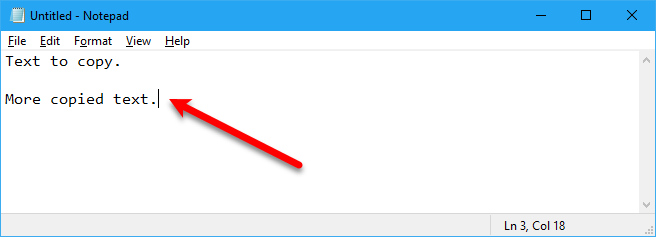
Ubah Pengaturan 1Clipboard
Tombol pada bilah hitam kiri dengan tiga titik menyediakan akses ke beberapa pengaturan. Jika Anda memutuskan tidak ingin menyinkronkan komputer itu, klik Sinkronkan Riwayat Papan Klip tombol slider jadi putih.
catatan: Ketika Anda menghidupkan kembali sinkronisasi, item yang disalin pada komputer lain yang disinkronkan akan disinkronkan kembali ke komputer saat ini. Tetapi, setiap item yang disalin pada komputer saat ini saat sinkronisasi tidak aktif tidak disinkronkan ke komputer lain.
Untuk mengakses pengaturan tambahan, klik Preferensi.

Di Umum tab, atur Sistem preferensi untuk memutuskan apakah akan mulai secara otomatis pada startup sistem atau untuk menampilkan pemberitahuan desktop.
Anda juga dapat mengubah Pintasan keyboard yang membuka riwayat clipboard Anda dan mengubah Bahasa.
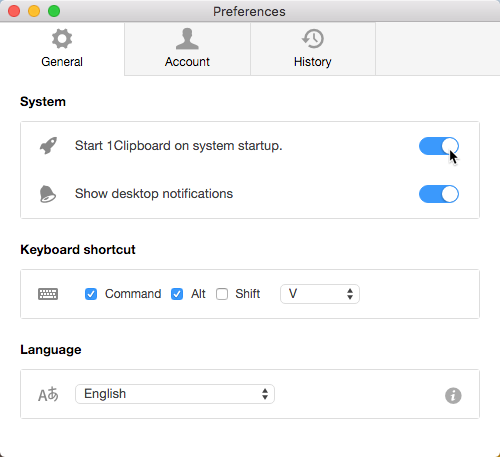
Di Akun tab, Anda dapat mematikan sinkronisasi papan klip di komputer saat ini dan memutuskan tautan komputer saat ini dari akun Google Anda.
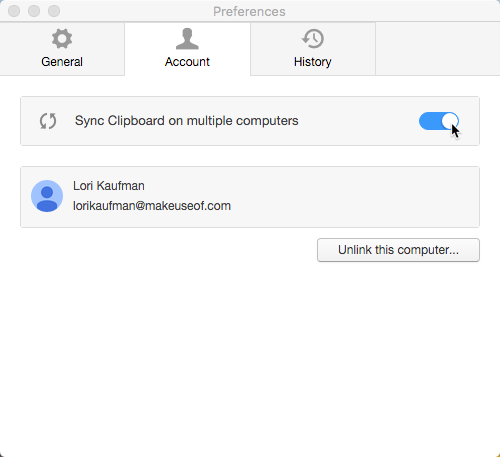
Jika Anda hanya menyimpan clipboard secara lokal, Anda dapat melihat berapa banyak item yang disimpan di komputer Anda dan ukuran total item. Klik Bersih untuk menghapus semua item dalam riwayat clipboard Anda.
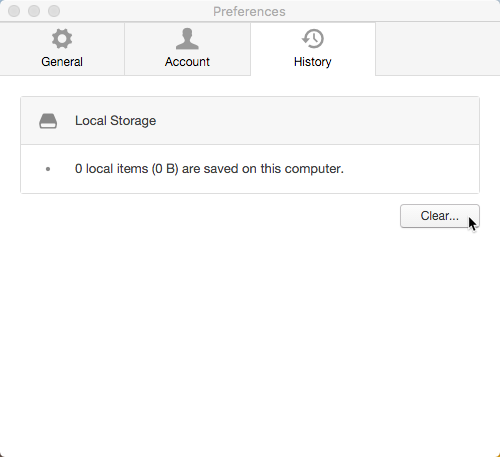
Salin Konten Di Mana Saja
Sekarang Anda tidak perlu membuang waktu mentransfer konten dari Mac Anda dan kemudian menemukannya lagi di PC Windows Anda untuk menyalin lagi, atau sebaliknya. Salin konten apa pun yang Anda inginkan di komputer Mac atau Windows apa pun dan itu akan tersedia di semua komputer yang disinkronkan.
Sudahkah Anda menemukan cara lain untuk menyinkronkan clipboard antara komputer Mac dan Windows Anda? Bagikan pemikiran dan pengalaman Anda dalam komentar di bawah.
Lori Kaufman adalah penulis teknis lepas yang tinggal di daerah Sacramento, CA. Dia adalah gadget dan pakar teknologi yang suka menulis artikel bagaimana-tentang berbagai topik. Lori juga suka membaca misteri, jahitan silang, teater musikal, dan Doctor Who. Terhubung dengan Lori di LinkedIn.